Gerelateerd - Microsoft Account
Gerelateerd - Windows 10 / 11 installeren met een Lokaal Account
Gerelateerd - Lokaal Account
Uit de praktijk
Probleem
U start uw computer op en het eerste scherm wat U te zien krijgt is de afbeelding hieronder:
Dit is het scherm wat U in Windows 10 mogelijk ziet:
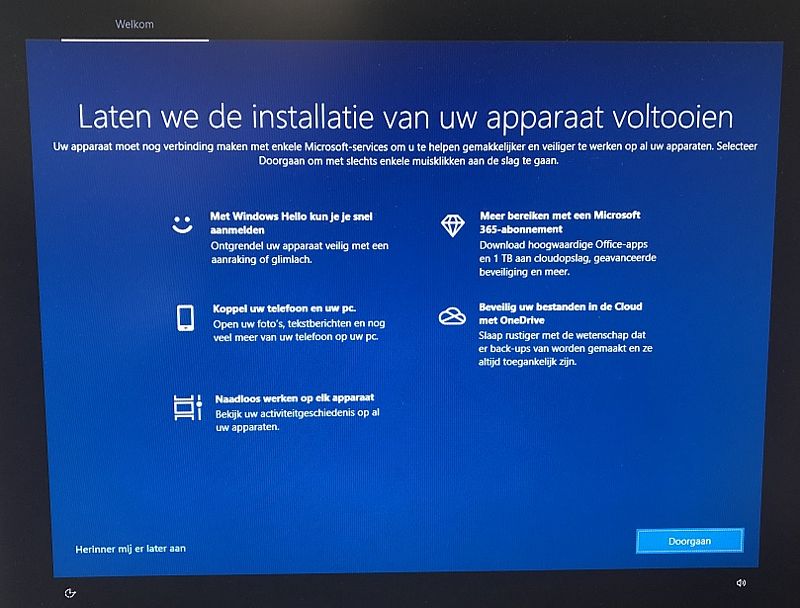
In Windows 11 ziet dit scherm er mogelijk zo uit:
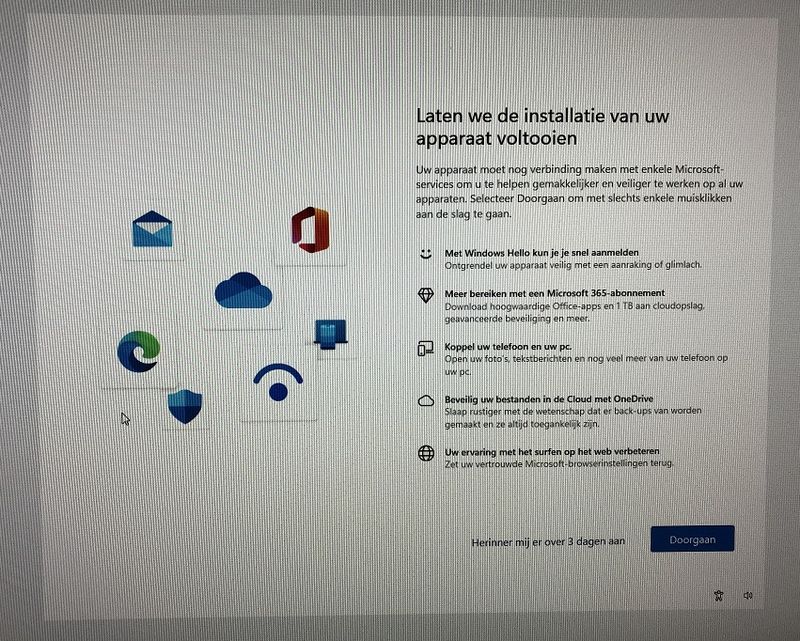
Dit zijn schermen van Microsoft.
Het is aan U zelf of U dit wilt of niet.
In de praktijk zien we deze melding met regelmaat voorbijkomen op computers
waarvan de gebruikers zich aanmelden m.b.v. een lokaal account en niet
met een Microsoft Account. Deze melding verschijnt ook op Windows 10/11
computers waarop Windows 10/11 Pro is geïnstalleerd.
Soms staat er links onderaan: Nu overslaan
Soms staat er links onderaan: Herinner mij er later aan
Soms staat er links onderaan: Herinner mij er over 3 dagen aan
Tijdelijke oplossing
Klik links onderaan op: Herinner mij er later aan om verder te kunnen
gaan naar uw normale aanmeldscherm, wanneer U uw computer wilt blijven gebruiken
met een lokaal account.
Dit scherm heeft er alle schijn van, dat Microsoft vooral wil hebben dat iedereen zich
aanmeldt in Windows 10 of Windows 11 met een Microsoft Account.
Het lijkt erop dat computergebruikers met een lokaal account maar moeten leven
met het probleem, dat dit scherm af en toe opduikt bij het opstarten van Windows 10 of 11,
wanneer U gebruik maakt van een lokaal account.
Wilt U geen Microsoft Account, klik dan links onderaan op het scherm en U kunt verder ...
Permanente oplossing
Indien U niet meer geconfronteerd wilt worden met dit scherm, doe dan het volgende:
- Links onder op de taakbalk van uw bureaublad, ziet U de Windows 10 Start-knop
- Klik met de linker-muisknop op de Windows 10 Start-knop
- Klik op: Instellingen ( = Tandwieltje )
- Kies: Systeem
- Kies in het linker menu: Meldingen en acties
- Vink in het rechter scherm de keuzes uit, zoals aangegeven in het scherm hieronder:
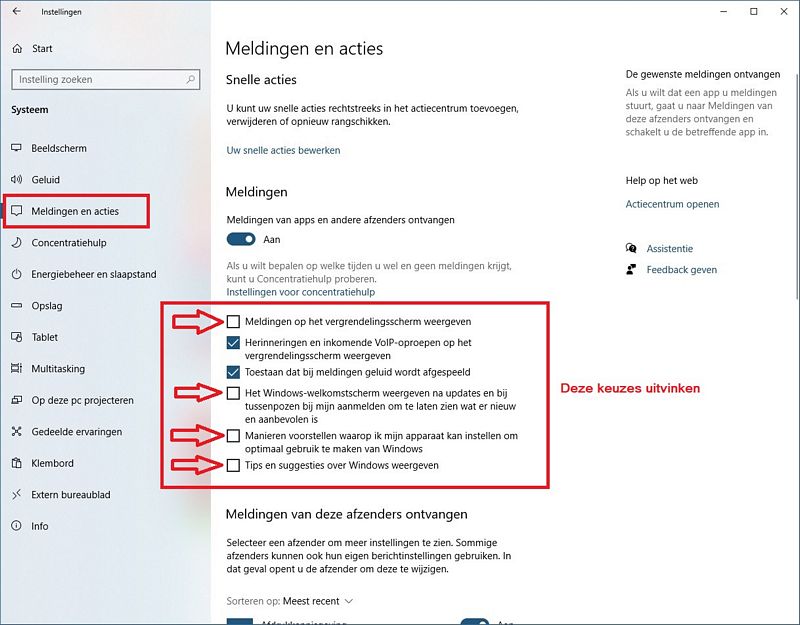
LINK - WIN10 nag screen voor extra Microsoft services
Meldingen uitschakelen
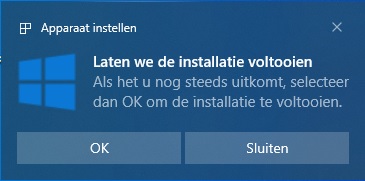
De melding hierboven verschijnt mogelijk rechts onderaan op uw beeldscherm,
bij computergebruikers die inloggen met een lokaal account, i.p.v. met een
Microsoft Account. Mogelijk kunt U dit soort meldingen alsvolgt uitschakelen:
- Klik met de linker-muisknop op de Windows 10 Start-knop.
- Kies uit het menu: Instellingen ( = Het Tanwieltje )
- Kies uit het menu: Systeem
- Kies uit het linker menu: Meldingen en acties
- Zet in het rechter menu bij : Suggesties de schakelaar op Uit
- Mogelijk dient U nog één of enkele andere schakelaars op Uit te zetten.
LINK - Windows 10-installatie zonder account niet meer mogelijk
Kunt U nog wel Windows 10 installeren op een computer zonder een
Microsoft Account?
Windows 10 Home, versie 2004
Ja, zelfs Windows 10 Home, 2004, installeren op een PC of Laptop kan
anno okt 2020 nog gewoon probleemloos met een lokaal account, ofschoon
sommige bronnen op internet anders beweren, zie de link hierboven.
Daarvoor dient U een kleine extra handeling uit te voeren tijdens de installatie
van Windows 10 Home op de computer.
De truc gaat alsvolgt:
Wanneer U tijdens de installatie van Windows 10 Home een scherm krijgt
te zien met de melding dat U zich dient aan te melden met een Microsoft
Account, dan dient U op dat moment de internet-stekker uit de computer te trekken of
ervoor te zorgen dat U even GEEN internet-verbinding meer heeft op de computer en
daarna klikt U links boven in het blauwe scherm op witte pijl in het zwarte gedeelte: Terug.
Daarna keert U terug in een ander scherm met de melding: Wie gaat deze
computer gebruiken. Vul dan de naam van de gebruiker in en daarna kunt U verder
met de installatie van Windows 10 Home, met een lokaal account.
Windows 10 Pro, versie 2004
Wanneer U tijdens de installatie van Windows 10 Pro een scherm krijgt
te zien met de melding dat U zich dient aan te melden met een Microsoft
Account, dan dient U op dat moment links onderaan op het scherm te klikken
op de keuze dat U in plaats daarvan U zich wilt deelnemen aan een domein
Daarna krijgt U een scherm te zien met de vraag wie deze computer gaat gebruiken
en dan kunt U een gebruikersnaam invoeren en vervolgt Windows 10 Pro de installatie
met een lokaal account.
Voor meer informatie en afbeeldingen hoe U een lokaal account kunt aanmaken
tijdens de installatie van Windows 10 Home of Pro , 2004, zie de navolgende link:
LINK - Lokaal Account
|
|